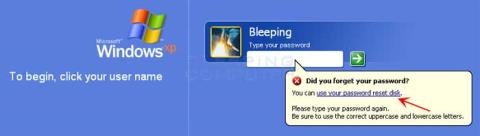В предишни статии Wiki.SpaceDesktop ви преведе през стъпките за създаване на диск за нулиране на парола в Windows 7/8/10. В статията по-долу Wiki.SpaceDesktop ще ви покаже как да използвате Disk Reset Disk, за да нулирате паролата за Windows.
За да нулирате паролата си за влизане в Windows, първата стъпка е да влезете в Windows с акаунта, чиято парола сте забравили. След като влезете с неправилна парола, Windows ще покаже екран със съобщение за грешка.
Под екрана със съобщение за грешка ще видите опцията Нулиране на парола (на версии на операционната система Windows 7/8/10,...) или Използвайте диска за нулиране на паролата (на Windows XP):



Щракнете върху опцията Нулиране на парола или Използвайте диска за нулиране на парола и прозорецът на съветника за нулиране на парола ще се появи на екрана.
Тук щракнете върху Напред, за да започнете процеса на нулиране.

В следващия прозорец изберете правилния USB диск за нулиране на парола и след това щракнете върху Напред.

След това създайте нова парола, за да влезете в компютъра си в рамката Въведете нова парола и потвърдете новата парола отново в рамката Въведете отново паролата, за да потвърдите .
Създайте подсказка в полето Въведете подсказка за нова парола, за да ви помогне да запомните паролата си.

След като създадете паролата, щракнете върху Напред.
След това щракнете върху Готово , за да затворите прозореца на съветника за нулиране на парола.

Накрая се върнете на екрана за вход и въведете паролата, която току-що сте създали, за да влезете в Windows и сте готови.
Вижте още няколко статии по-долу:
Късмет!